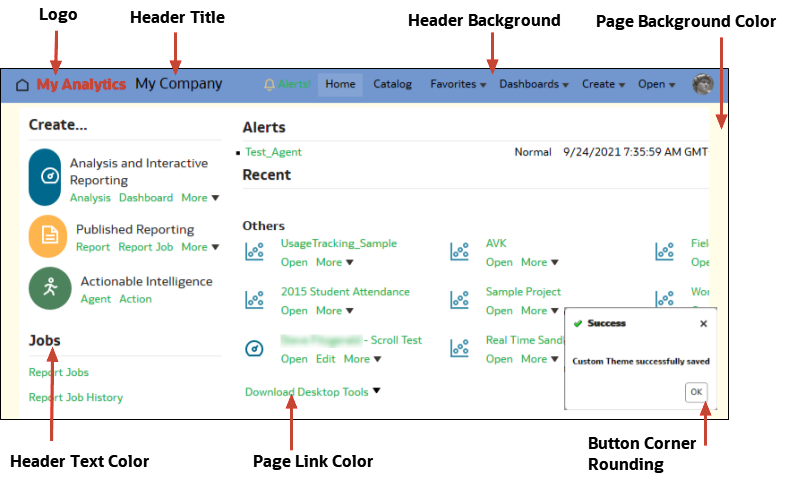Använd anpassade logotyper och infopanelsformat
Administratörer använder teman för att använda anpassade logotyper och infopanelsformat.
Avsnitt:
Anpassade logotyper och infopanelsformat
Som administratör kan du anpassa rapportmiljön genom att skapa ett tema som visar anpassad logotyp, varumärkesprofileringstext, sidformat osv.
Lägg märke till följande när du arbetar med teman:
-
Du kan skapa flera teman men bara ett tema kan vara aktivt.
-
Om du avaktiverar ett tema återställer du Oracle-standardtema, om du inte väljer ett annat.
-
Teman tillämpas på sidor med analyser och infopaneler, men inte på arbetsböcker för visualisering.
-
Du skapar teman i området Hantera teman på sidan Administration.
-
När du aktiverar ett tema använder du det på webbläsarsessionen för den inloggade administratören och på webbläsarsessionerna för slutanvändare när de loggar in.
-
Om Oracle Analytics körs på flera instanser duplicerar och aktiverar du dem för varje instans.
Ändra standardformatet för analyser och infopaneler
Administratörer skapar teman för att ändra standardlogotyp, färger och rubrikformat för analyser och infopaneler.
- På den klassiska hemsidan klickar du på ikonen för användarprofil och sedan på Administration.
- Klicka på Hantera teman.
- Om du vill använda ett befintligt infopanelsformat väljer du ett i listan Tema, klickar på Aktiverad och sedan på Spara.
- Om du vill skapa ett nytt infopanelsformat går du till listan Tema och klickar på Nytt tema för att öppna dialogrutan för nytt tema.
- I Temanamn visas det namn du anger här i listan Style i dialogrutan Infopanelsegenskaper.
- I Logotyp anger du den sidlogotyp som ska visas i det övre vänstra hörnet. Ersätt standardlogotypen för Oracle genom att klicka på Välj logotyp och navigera till och välja en annan logotyp i något av formaten PNG, JPG eller JPEG. Logotyperna får inte överskrida 136 pixlar i bredd och 28 pixlar i höjd.
- I Sidhuvudrubrik anger du den varumärkesprofilering som ska visas i det övre vänstra hörnet bredvid logotypen.
- I Aktiv klickar du för att använda det tema som för närvarande visas när du klickar på Spara. Om du klickar på Aktiverad klickar du på Tillbaka utan att spara ändringarna så används inte det nya temat.
Det här diagrammet visar vilka temaalternativ som påverkar rapportmiljöns olika områden.
Hantera teman
Administratörer hanterar teman för att ändra den standardlogotyp, -färger och -sidhuvudformat för rapportsidor, infopaneler och analyser.
- På den klassiska hemsidan klickar du på ikonen för användarprofil och sedan på Administration.
- Klicka på Hantera teman.
- Valfritt: Om du vill använda ett tema som skapats tidigare väljer du önskat tema i Tema-listan, klickar på Aktiv, sedan på Spara och sedan på Tillbaka.
- Valfritt: Om du vill återställa Oracle-standardtemat avmarkerar du alternativet Aktiv och klickar på Spara och sedan på Tillbaka.
- Valfritt: Om du vill ta bort ett tema helt markerar du det tema som ska tas bort och klickar på Ta bort och sedan på Tillbaka.
Anpassa länkar på den klassiska hemsidan
Du kan konfigurera den klassiska hemsidan till att visa anpassade länkar. Du kan till exempel lägga till en länk till en webbplats som visar lokalt väder eller en länk till en hemsida för Oracle Analytics som gör att affärsanalytiker kan navigera från den klassiska hemsidan till arbetsböcker och visualiseringar.
I det här exemplet läggs länkar till för "Mitt väder" och "Hemsidan för analysmolnet".
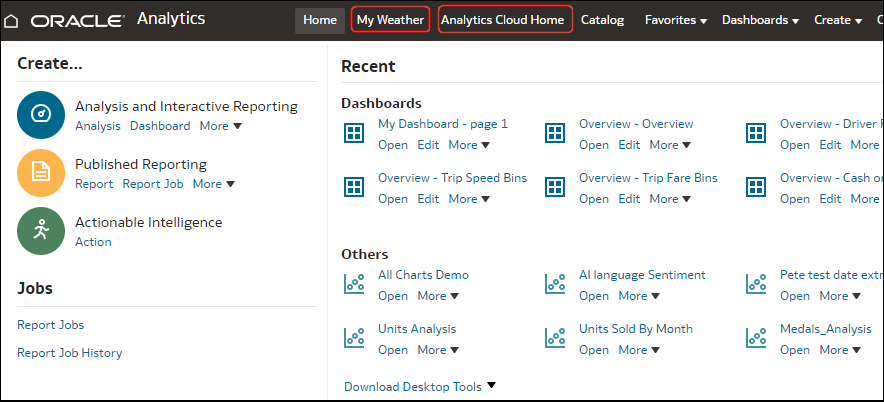
.png
Du lägger till anpassade länkar genom att lägga till XML-kod i systeminställningen för Custom Links XML (XML-fil med anpassade länkar). Du visar sidan Systeminställningar genom att gå till hemsidan för Oracle Analytics ock klicka på Navigator, Konsol, Systeminställningar och Analysinnehåll).
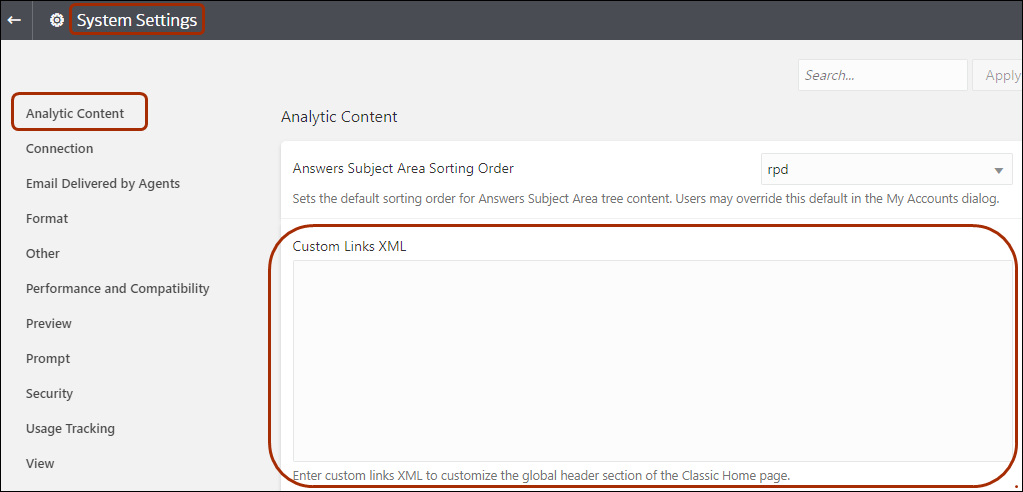
.png
Du kan använda XML-kod till att ange länkar och attribut, inklusive följande:
-
texten för länken (antingen en statisk sträng eller ett meddelandenamn som ska användas för språkanpassning),
-
en mål-URL,
-
Om mållänken öppnas på den aktuella sidan eller på en ny flik eller i ett nytt fönster.
-
länkarnas relativa ordning i huvudet,
-
en valfri ikon som ska användas med länken.
I det här exemplet visas två anpassade länkar till vänster om länken Katalog i det globala huvudet på den klassiska hemsidan.
<?xml version="1.0" encoding="utf-8"?>
<customLinks xmlns="com.siebel.analytics.web/customlinks/v1">
<link id="1" name="My Weather" description="Local weather site" src="https://www.example.com/weather" target="blank" >
<locations>
<location name="header" insertBefore="catalog"/>
</locations>
</link>
<link id="1" name="Analytics Cloud Home" description="OAC Viz Home Page" src="https://<OAC example URL>.analytics.ocp.oraclecloud.com/ui/dv/?pageid=home" target="blank" >
<locations>
<location name="header" insertBefore="catalog"/>
</locations>
</link>
</customLinks>
Obs!:
Du hämtar länken till hemsidan för Oracle Analytics genom att logga in på Oracle Analytics, kopiera URL:en och klistra in den i elementetsrc="<target link>" (som i exemplet på XML-kod).I den här tabellen beskrivs de element och attribut du kan ange för anpassade länkar.
| Element eller attribut | Valfritt? | Datatyp | Beskrivning |
|---|---|---|---|
|
|
Valfritt |
Booleskt |
Anger att länken bara är tillgänglig i hjälpmedelsläget när tillgänglighetsattributet är inställt på sant. Värdena är sant och falskt, och falskt är standardvärdet. I tidigare uppdateringar hade |
|
|
Valfritt |
Sträng |
Anger beskrivningen av länken (inte översatt). |
|
|
Valfritt |
Sträng |
Anger filnamnet för en ikon som ska visas med länken i det globala huvudet. Visningen av ikoner styrs av fmap-syntaxen. |
|
|
Obligatoriskt |
Sträng |
Använd som ett unikt id som anger länkens position. Du kan inkludera id:n för anpassade länkar för att placera dem i förhållande till standardlänkar. |
|
|
Obligatoriskt |
Sträng |
Anger det oöversatta namnet på länken. |
|
|
Valfritt |
Sträng |
Anger namn på behörigheter en användare måste beviljas för att visa länken. Behörigheter anges som uttryck, vilket visas i följande exempel:
|
|
|
Obligatoriskt |
Sträng |
Anger länkens URL. |
|
|
Valfritt |
Sträng |
Anger det webbläsarfönster i vilket länken ska öppnas. Värdena är: self: öppnas i det fönster som Oracle Analytics körs i. blank: öppnas i ett nytt fönster. any-name: öppnas i ett fönster med det angivna namnet. |
|
|
Valfritt |
Sträng |
Anger id:t för en befintlig länk till vänster om vilken du vill lägga till den anpassade länken. Du kan exempelvis lägga till en anpassad länk till vänster om länken Katalog genom att ange Giltiga id:n:
Om du gör ett misstag och anger ett ogiltigt id infogas länken på en standardplats. |
|
|
Obligatoriskt |
Sträng |
Använd det här attributet om du inkluderar platsens överordnade element. Värdena är: header: anges för att inkludera länken i det globala huvudet. |
|
|
Valfritt |
Inte tillämpligt |
Används som överordnat element för att ange platserna för länkarna som ska läggas till. Om du inte anger en plats inkluderas länkarna som standard framför hjälplänken i det globala huvudet och i slutet av sektionen Kom igång. |